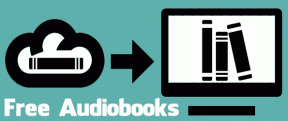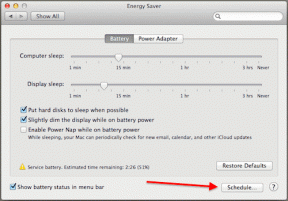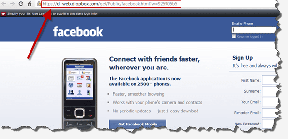Κορυφαίοι 8 τρόποι για να διορθώσετε τις υπηρεσίες τοποθεσίας που δεν λειτουργούν στο iPhone
Miscellanea / / May 09, 2022
Πολλές εφαρμογές στο iPhone σας βασίζονται στα δεδομένα τοποθεσίας σας για την ανάκτηση σχετικού περιεχομένου όπως κοντινά μέρη ή την πλοήγηση μέσω των Χαρτών Google. Ωστόσο, ας υποθέσουμε ότι οι υπηρεσίες τοποθεσίας δεν λειτουργούν στο iPhone σας. Σε αυτήν την περίπτωση, μπορεί να έχετε πρόβλημα να μοιραστείτε την τοποθεσία σας με φίλους, να πλοηγηθείτε στο δρόμο, να παραγγείλετε ταξί ή να χρησιμοποιήσετε άλλες εφαρμογές που ενσωματώνουν υπηρεσίες βάσει τοποθεσίας.

Οι υπηρεσίες τοποθεσίας χρησιμοποιούνται επίσης για τον προσδιορισμό των ακριβών συντεταγμένων του iPhone σας, εάν τύχει να το πέσει ή να το χάσετε. Ωστόσο, εάν δεν μπορείτε να εντοπίσετε το πρόβλημα, χρησιμοποιήστε τις παρακάτω συμβουλές αντιμετώπισης προβλημάτων για να διορθώσετε τις υπηρεσίες τοποθεσίας στο iPhone σας.
1. Επανεκκινήστε τις Υπηρεσίες τοποθεσίας
Για να ξεκινήσετε, μπορείτε να επανεκκινήσετε τις υπηρεσίες τοποθεσίας στο iPhone σας. Εάν είναι απλώς ένα μικρό σφάλμα που προκαλεί το πρόβλημα, τότε η απενεργοποίηση των υπηρεσιών τοποθεσίας και η επανενεργοποίησή τους θα βοηθήσει.
Βήμα 1: Ανοίξτε την εφαρμογή Ρυθμίσεις στο iPhone σας. Κάντε κύλιση προς τα κάτω στην επιλογή Απόρρητο και πατήστε Υπηρεσίες τοποθεσίας από την παρακάτω οθόνη.


Βήμα 2: Απενεργοποιήστε το διακόπτη δίπλα στις Υπηρεσίες τοποθεσίας. Περιμένετε μερικά δευτερόλεπτα και ενεργοποιήστε το ξανά.

Μετά από αυτό, ανοίξτε μία από τις εφαρμογές όπως οι Χάρτες Google, που χρησιμοποιεί υπηρεσίες που βασίζονται στην τοποθεσία για να ελέγξετε εάν αυτό λειτούργησε.
2. Ελέγξτε τους περιορισμούς περιεχομένου και απορρήτου στον χρόνο οθόνης
Εάν δεν φαίνεται να μπορείτε να αλλάξετε τις υπηρεσίες τοποθεσίας στο iPhone σας επειδή η επιλογή είναι γκριζαρισμένη, τότε είναι πιθανό να έχετε ενεργοποιήσει κατά λάθος περιορισμούς απορρήτου χρησιμοποιώντας Χρόνος οθόνης στο iPhone σας. Δείτε πώς μπορείτε να το διορθώσετε.
Βήμα 1: Ανοίξτε το μενού Ρυθμίσεις και μεταβείτε στο Screen Time.

Βήμα 2: Μεταβείτε στην ενότητα Απόρρητο και περιορισμοί περιεχομένου. Στη συνέχεια, πατήστε Υπηρεσίες τοποθεσίας.


Βήμα 3: Επιλέξτε Να επιτρέπονται οι αλλαγές και βεβαιωθείτε ότι είναι ενεργοποιημένος ο διακόπτης δίπλα στις Υπηρεσίες τοποθεσίας.

Αυτό θα επιτρέψει στις εφαρμογές να χρησιμοποιούν υπηρεσίες τοποθεσίας ακόμα και όταν ο Χρόνος οθόνης είναι ενεργός.
3. Ενεργοποίηση ακριβούς τοποθεσίας για εφαρμογές
Εφαρμογές όπως οι Χάρτες Google, το Uber και άλλα απαιτούν ακριβή δεδομένα τοποθεσίας για την ανάκτηση λεπτομερειών τοποθεσίας. Εάν οι εφαρμογές στο iPhone σας δεν μπορούν να προσδιορίσουν την ακριβή τοποθεσία σας, μπορείτε να ελέγξετε την άδεια τοποθεσίας τους και να ενεργοποιήσετε την ακριβή τοποθεσία. Διαβάστε παρακάτω για να μάθετε πώς.
Βήμα 1: Ανοίξτε την εφαρμογή Ρυθμίσεις και μεταβείτε στην εφαρμογή για την οποία θέλετε να διαμορφώσετε την επιλογή ακριβούς τοποθεσίας.

Βήμα 2: Πατήστε στις Υπηρεσίες τοποθεσίας και κάντε εναλλαγή στον διακόπτη δίπλα στην επιλογή Ακριβής τοποθεσία.


Εκκινήστε μια σχετική εφαρμογή όπως το Uber ή οι Χάρτες Google για να ελέγξετε αν εντοπίζει σχεδόν ακριβή τοποθεσία.
4. Ενεργοποιήστε την ανανέωση εφαρμογών στο παρασκήνιο
Κατά καιρούς, χρειάζονται αρκετές εφαρμογές πρόσβαση στη δυνατότητα ανανέωσης εφαρμογών στο παρασκήνιο που ουσιαστικά τους επιτρέπει να χρησιμοποιούν σύνδεση δεδομένων ακόμα και όταν η εφαρμογή εκτελείται στο παρασκήνιο.
Βήμα 1: Ανοίξτε την εφαρμογή Ρυθμίσεις. Κάντε κύλιση προς τα κάτω για να πατήσετε στο Γενικό και πατήστε Ανανέωση εφαρμογής φόντου από την ακόλουθη οθόνη.


Βήμα 2: Επιλέξτε Background App Refresh στο επάνω μέρος και επιλέξτε Wi-Fi & Mobile Data από την παρακάτω οθόνη.


5. Ελέγξτε τις ρυθμίσεις ημερομηνίας και ώρας
Η ρύθμιση του iPhone σας στη σωστή ημερομηνία και ώρα μπορεί επίσης να βοηθήσει βελτίωση της ακρίβειας GPS για να διασφαλίσετε ότι αυτές οι λεπτομέρειες αντιστοιχούν με αυτές στους διακομιστές GPS. Για να αποφύγετε οποιαδήποτε αναντιστοιχία, ακολουθήστε τα παρακάτω βήματα για να διαμορφώσετε το iPhone σας ώστε να χρησιμοποιεί την ημερομηνία και την ώρα που παρέχεται από το δίκτυο.
Βήμα 1: Εκκινήστε την εφαρμογή Ρυθμίσεις, κάντε κύλιση προς τα κάτω στην επιλογή Γενικά και πατήστε σε αυτήν.

Βήμα 2: Πατήστε Ημερομηνία & Ώρα και κάντε εναλλαγή στον διακόπτη δίπλα στην επιλογή Αυτόματη ρύθμιση.

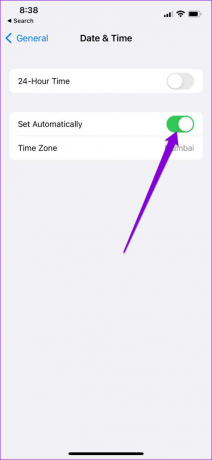
6. Απενεργοποιήστε τη λειτουργία χαμηλών δεδομένων και τη λειτουργία χαμηλής κατανάλωσης ενέργειας
Ενεργοποίηση εξοικονόμηση δεδομένων στο iPhone σας μπορεί να το αποτρέψει από τη χρήση του διαδικτύου ελεύθερα. Και δεδομένου ότι οι εφαρμογές απαιτούν ενεργή σύνδεση στο διαδίκτυο για να παρακολουθείτε συνεχώς την τοποθεσία σας, ενδέχεται να αντιμετωπίσετε προβλήματα εάν είναι ενεργοποιημένη η εξοικονόμηση δεδομένων. Δείτε πώς μπορείτε να το απενεργοποιήσετε.
Για να απενεργοποιήσετε τη λειτουργία χαμηλών δεδομένων στο Wi-Fi, ανοίξτε τις ρυθμίσεις Wi-Fi. Πατήστε το εικονίδιο πληροφοριών δίπλα στο τρέχον δίκτυό σας και απενεργοποιήστε τη Λειτουργία χαμηλών δεδομένων.


Για να απενεργοποιήσετε τη λειτουργία χαμηλών δεδομένων κατά τη χρήση δεδομένων κινητής τηλεφωνίας, μεταβείτε στα Δεδομένα κινητής τηλεφωνίας στην εφαρμογή Ρυθμίσεις. Πατήστε στις Επιλογές δεδομένων κινητής τηλεφωνίας και απενεργοποιήστε τη λειτουργία χαμηλών δεδομένων.


Ομοίως, η ενεργοποίηση της εξοικονόμησης μπαταρίας μπορεί επίσης να διακόψει τις δραστηριότητες παρασκηνίου στο iPhone σας. Ως εκ τούτου, είναι καλύτερο να το απενεργοποιήσετε για να αποφύγετε τυχόν προβλήματα.
Ανοίξτε το μενού Ρυθμίσεις, μεταβείτε στην Μπαταρία και απενεργοποιήστε τη Λειτουργία χαμηλής κατανάλωσης ενέργειας.


7. Επαναφορά ρυθμίσεων τοποθεσίας και απορρήτου
Εάν οι παραπάνω λύσεις δεν λειτουργούν, μπορείτε να επαναφέρετε τις ρυθμίσεις τοποθεσίας και απορρήτου και να ξεκινήσετε ξανά. Αυτό θα επαναφέρει όλες τις προτιμήσεις τοποθεσίας στο iPhone σας στην προεπιλεγμένη τιμή τους και θα βοηθήσει να διορθωθεί οριστικά το πρόβλημα.
Βήμα 1: Ανοίξτε τις Ρυθμίσεις στο iPhone σας, μεταβείτε στα Γενικά και πατήστε Μεταφορά ή Επαναφορά iPhone.


Βήμα 2: Πατήστε Επαναφορά και επιλέξτε Επαναφορά τοποθεσίας και απορρήτου από το μενού που εμφανίζεται.


Εισαγάγετε τον κωδικό πρόσβασης της συσκευής σας και ακολουθήστε τις οδηγίες που εμφανίζονται στην οθόνη για να ολοκληρώσετε την επαναφορά των ρυθμίσεων τοποθεσίας και απορρήτου. Μετά από αυτό, ελέγξτε εάν οι υπηρεσίες τοποθεσίας λειτουργούν καλά.
8. Ενημερώστε το iOS
Εάν χρησιμοποιούσατε μια παλαιότερη έκδοση iOS στο iPhone σας και αποφεύγετε να εγκαταστήσετε την πιο πρόσφατη έκδοση, τώρα είναι η κατάλληλη στιγμή. Σας συνιστούμε να κρατήσετε το δικό σας Το iPhone ενημερώθηκε στην πιο πρόσφατη έκδοση iOS για να βεβαιωθείτε ότι είναι ασφαλής και έχει όλες τις πιο πρόσφατες δυνατότητες και βελτιώσεις κάτω από την κουκούλα.
Μεταβείτε στην εφαρμογή Ρυθμίσεις και πατήστε Γενικά. Μεταβείτε στην Ενημέρωση λογισμικού για να κατεβάσετε και να εγκαταστήσετε τυχόν εκκρεμείς ενημερώσεις iOS.


Μετά την επανεκκίνηση του iPhone σας, αφήστε του λίγα λεπτά και, στη συνέχεια, ανοίξτε μια εφαρμογή που χρησιμοποιεί υπηρεσίες βάσει τοποθεσίας για να ελέγξετε εάν το iPhone σας χρειάζεται ακόμα πολύ χρόνο για να προσδιορίσει την τοποθεσία σας.
It's All About Location
Από το πρόγραμμα περιήγησης στο τηλέφωνό σας μέχρι την εφαρμογή που χρησιμοποιείτε για αγορές στο διαδίκτυο, οι εφαρμογές στο iPhone σας πρέπει συνεχώς να παρακολουθούν την τοποθεσία σας για να λειτουργούν αποτελεσματικά. Μπορεί να αντιμετωπίσετε ένα ή δύο προβλήματα όταν το iPhone σας δεν καταφέρει να εντοπίσει την τοποθεσία σας με ακρίβεια. Η διερεύνηση των λύσεων που αναφέρονται παραπάνω θα βοηθήσει σε αυτές τις καταστάσεις.
Τελευταία ενημέρωση στις 09 Μαΐου 2022
Το παραπάνω άρθρο μπορεί να περιέχει συνδέσμους συνεργατών που βοηθούν στην υποστήριξη της Guiding Tech. Ωστόσο, δεν επηρεάζει τη συντακτική μας ακεραιότητα. Το περιεχόμενο παραμένει αμερόληπτο και αυθεντικό.

Γραμμένο από
Ο Pankil είναι Πολιτικός Μηχανικός στο επάγγελμα που ξεκίνησε το ταξίδι του ως συγγραφέας στην EOTO.tech. Πρόσφατα εντάχθηκε στο Guiding Tech ως ανεξάρτητος συγγραφέας για να καλύψει οδηγίες, επεξηγήσεις, οδηγούς αγοράς, συμβουλές και κόλπα για Android, iOS, Windows και Web.